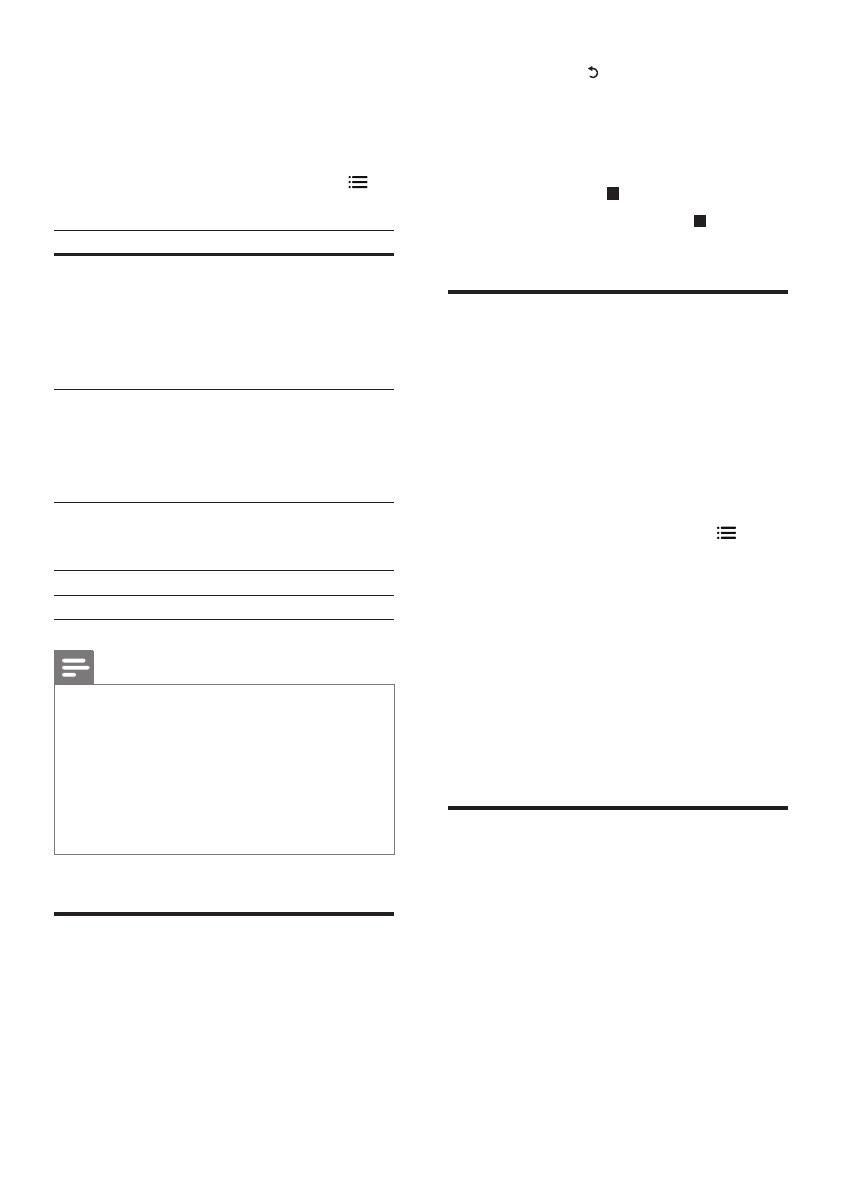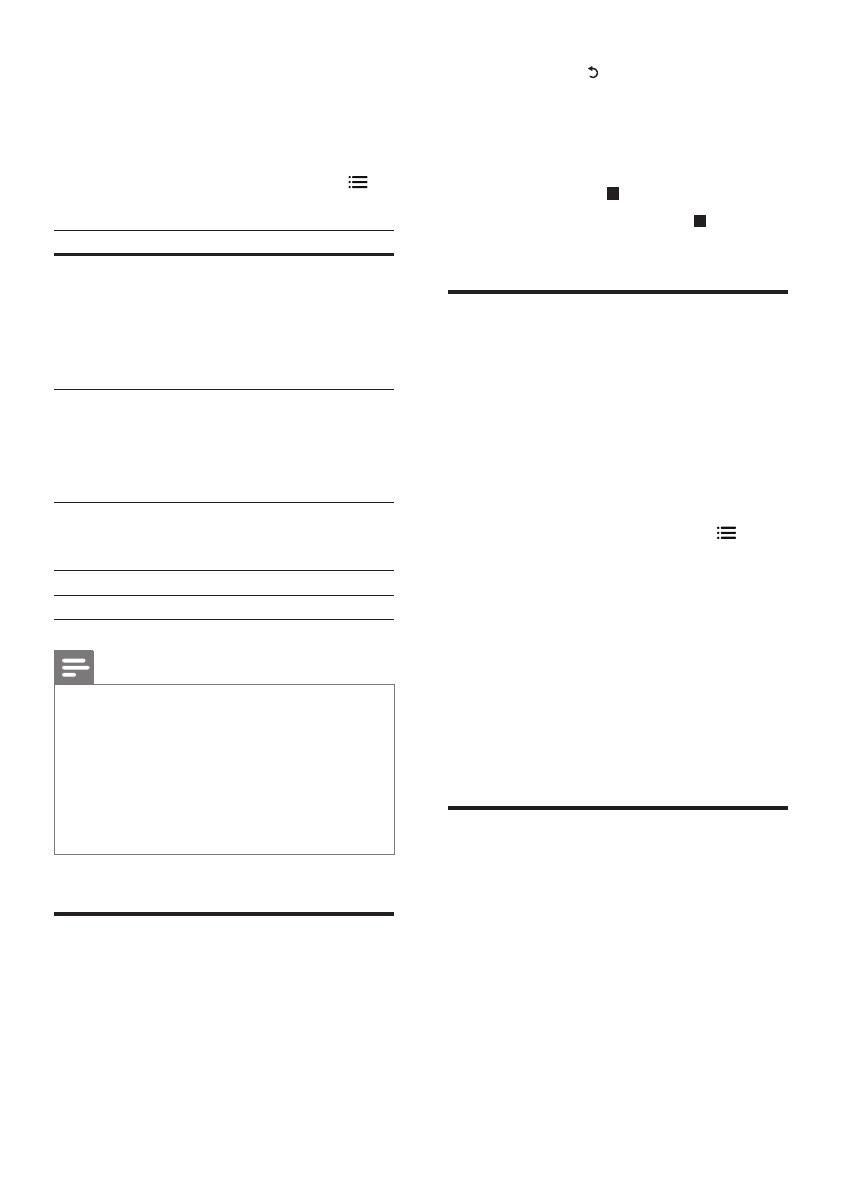
11SK
titulky videí DivX
• Pomocou tlačidiel SUBTITLE vyberte
požadovaný jazyk.
• Ak sa titulky nezobrazujú správne, zmeňte
súbor znakov, ktorý podporuje titulky DivX.
Výber súboru znakov: stlačte tlačidlo a
vyberte položku [Znakovámnožina].
Súbor znakov Jazyky
[Štandardný] angličtina, albánčina, dánčina,
holandčina, fínčina, francúzština,
galčina, nemčina, taliančina,
kurdčina (latinka), nórčina,
portugalčina, španielčina, švédčina
a turečtina
[Stredná
Európa]
albánčina, chorvátčina, čeština,
holandčina, angličtina, nemčina,
maďarčina, írčina, poľština,
rumunčina, slovenčina, slovinčina
a srbčina
[Cyrilika] bulharčina, bieloruština, angličtina,
macedónčina, moldavčina, ruština,
srbčina a ukrajinčina
[Gréčtina] gréčtina
[Baltské] Severná Európa
Poznámka
• Ak chcete z úložného zariadenia USB prehrávať súbory
DivX chránené prostredníctvom DRM, pripojte tento
prehrávač k televízoru prostredníctvom kábla HDMI.
• Ak chcete použiť funkciu titulkov, uistite sa, že sa názov
súboru titulkov zhoduje s názvom súboru videa DivX.
Ak je napr. názov súboru videa DivX „lm.avi“, uložte
súbor s titulkami ako „lm.srt“ alebo „lm.sub“.
• Tento prehrávač dokáže prehrať súbory s titulkami v
nasledujúcich formátoch: .srt, .sub, .txt, .ssa a .smi.
Prehrávanie hudobnej
prezentácie
Prehrávajte hudbu a obrázky súčasne
a vytvárajte tak hudobné prezentácie.
1 Spustite prehrávanie hudobného súboru z
disku alebo úložného zariadenia USB.
2 Stlačte tlačidlo a prejdite do priečinka s
obrázkami.
3 Vyberte obrázok z toho istého disku alebo
úložného zariadenia USB a stlačením
tlačidla OK spustite prezentáciu.
4 Stlačením tlačidla prezentáciu ukončite.
5 Opätovným stlačením tlačidla zastavíte
prehrávanie hudby.
Funkcia BonusView
(Bonusové zobrazenie) na
diskoch Blu-ray
Môžete zobraziť špeciálny obsah (napríklad
komentáre) v malom okne na obrazovke.
Táto funkcia sa vzťahuje len na disky Blu-ray,
ktoré podporujú funkciu BonusView (tiež
známu ako obraz v obraze).
1 Počas prehrávania stlačte tlačidlo .
» Zobrazí sa ponuka možností.
2 Vyberte položku [Výber PIP] > [PIP] a
stlačte tlačidlo OK.
» Možnosti PIP [1]/[2] závisia od obsahu
videa.
» Zobrazí sa okno sekundárneho videa.
3 Vyberte možnosť [2. jazyk zvuku] alebo
[2. jazyk titulkov] a potom stlačte tlačidlo
OK.
Funkcie BD-Live na diskoch
Blu-ray
Využite exkluzívne online služby ako ukážky
lmov, hry, vyzváňacie tóny a ďalší bonusový
obsah.
Táto funkcia sa vzťahuje len na disky Blu-ray,
ktoré podporujú funkciu BD-Live.
1 Pripravte si pripojenie na internet
a nastavte sieť (pozrite si kapitolu
„Vytvorenie siete“).